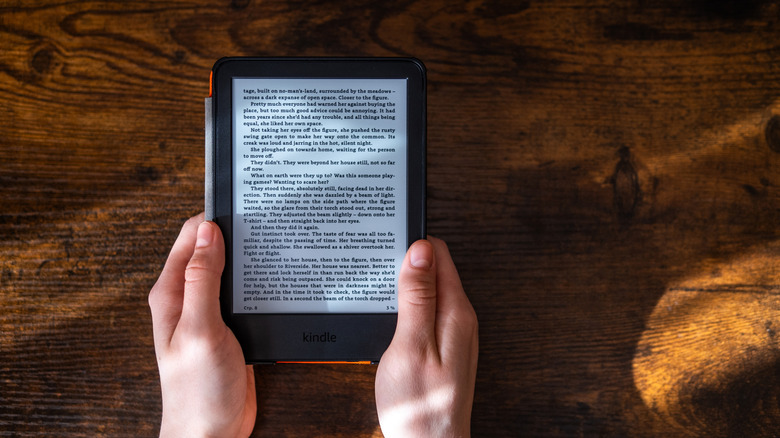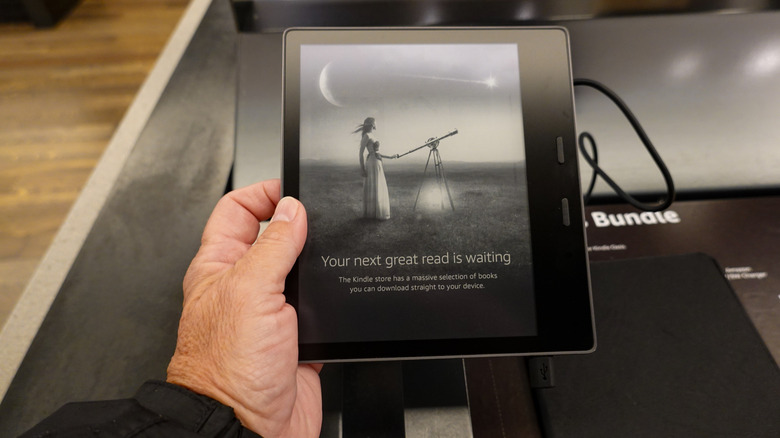نعم ، يمكنك تغيير شاشة القفل على Kindle

لقد جعل قارئ Kindle E-Reader من السهل مواكبة كتبك ومنشوراتك المفضلة. سواء كنت تستخدمه في السرير في الليل ، أو في قطار ، أو في الهواء الطلق في يوم مشمس ، تقدم معظم طرازات Kindle نصًا واضحًا وضوابطًا بديهية ، وحتى بعض الرسوم المتحركة المدروسة للصفحات لخداع عقلك في التفكير في أنك تمسك بكتابًا بالفعل. لكن هل تعلم أنه يمكنك أيضًا تخصيص شاشة قفل Kindle؟ إنها ميزة تحظى بمزيد من الاهتمام على مدار السنوات القليلة الماضية ، ومن المحتمل أن تكون محفوظة في إعدادات Kindle.
إنه خيار يسمى غلاف العرض ، والسبب الذي قلناه “على الأرجح” هو أن الإعداد متاح لأربعة من طرز Kindle الأكثر شعبية: The Standard Amazon Kindle (الجيل الثامن ولاحقًا) ، و Kindle Paperwhite (الجيل السابع ولاحقًا) ، أو Kindle Oasis ، و Kindle Voyage. ستحتاج أيضًا إلى التأكد من أنك تستخدم Kindle “بدون إعلانات” للوصول إلى هذه الميزة.
الآن ، ما الذي يقوم به إعداد غطاء العرض بالضبط بمجرد تنشيطه ، وكيف يمكنك تمكينه؟
كيفية استخدام ميزة غطاء عرض Kindle
حول حرفيًا كما يبدو ، عند تشغيل إعداد غطاء العرض ، ستعرض شاشة قفل Kindle دائمًا غلاف الكتاب الإلكتروني الحالي الذي تقرأه. كل ما عليك فعله لتمكين هذه الوظيفة هو الرأس إلى خيارات الجهاز والتبديل على غطاء العرض. عندما تقوم بالتبديل إلى كتاب أو منشور جديد ، تتكيف شاشة القفل تلقائيًا لعرض الغلاف الجديد الخاص بك أيضًا ، لذلك لن تقلق بشأن التبديل يدويًا. أليس من الجيد عندما تكون الأمور سهلة؟
الآن ، لنفترض أنك تعرف حقيقة أنك تستخدم طراز Kindle الذي يدعم ميزة غطاء العرض ، ولكن لا يتم عرضه ضمن إعدادات الجهاز. في هذه الحالة ، ربما تحتاج فقط إلى تحديث Kindle لإضافة القدرة. للقيام بذلك ، ما عليك سوى النقر على خيارات الجهاز> خيارات متقدمة> تحديث Kindle.
إذا لم تكن متأكدًا من إصدار Kindle الذي تملكه ، فيمكنك التحقق من خلال النقر على المحتوى والأجهزة> الأجهزة.
كيفية استخدام صورك الخاصة
مع القليل من المعرفة والصبر ، ستتمكن أيضًا من تحميل صورك الخاصة على شاشة Kindle Lock ؛ رغم ذلك ، هذه خدعة أكثر من ميزة Kindle الأصلية. للبدء ، ستحتاج أولاً إلى تحويل ملف الصور الخاص بك إلى أحد التنسيقين الذي سيفهمه Kindle: Epub أو Mobi. يمكنك استخدام برامج مثل Canva ومواقع الويب مثل OnLineConverter.com لتحويل تنسيقات الصور مثل JPEGs و PNGs.
بمجرد تحويل صورتك ، تابع وقم بتحميلها إلى Kindle عبر USB أو عن طريق إرسالها بالبريد الإلكتروني إلى عنوان البريد الإلكتروني الخاص بك Kindle. الآن الشيء الوحيد المتبقي هو التوجه إلى خيارات الجهاز وتمكين غطاء العرض. هذا كل ما في الأمر.
ضع في اعتبارك أنه نظرًا لأنك تقوم بسحب سريع من الناحية الفنية على Kindle ، ستحتاج إلى التوقف عن قراءة أي كتاب إلكتروني فعلي الذي كنت غارقًا فيه لاختيار ملف Epub أو Mobi المخصص يدويًا ، والذي يمكن أن يكون مملاً بعض الشيء.